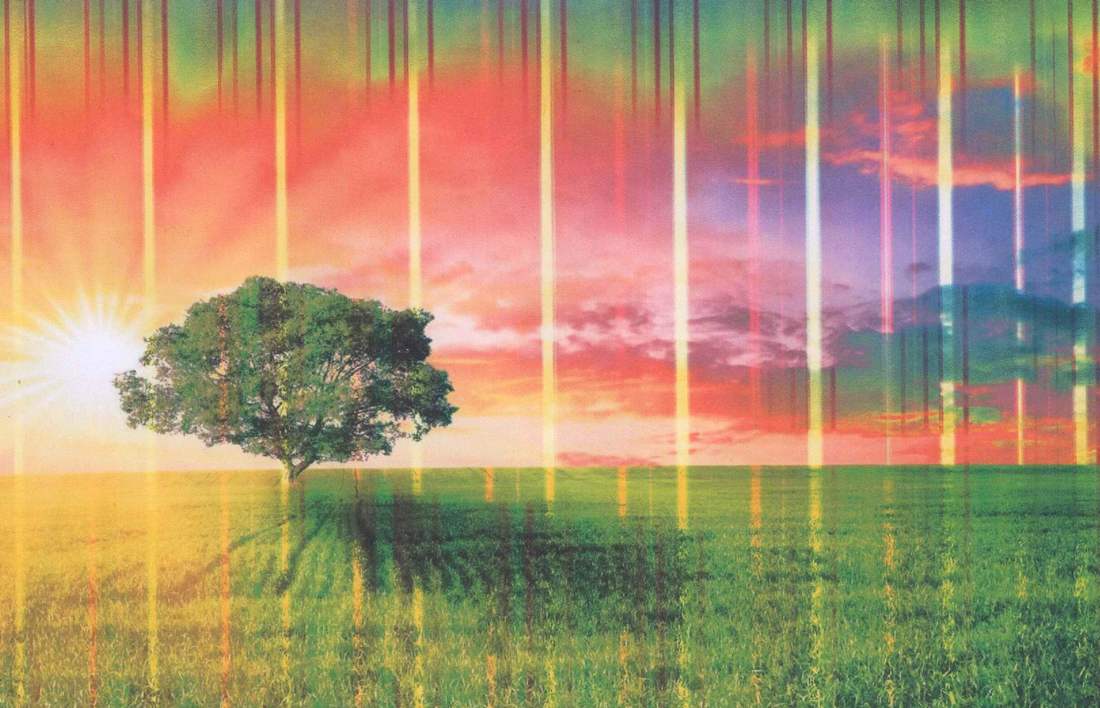Kā savienot printeri ar tālruni, izmantojot wifi
 Pašlaik liels skaits printeru biroja un mājas drukāšanai ir aprīkoti ar savienojuma un vadības funkciju, izmantojot viedtālruni. Tomēr daudziem drukas ierīču lietotājiem joprojām periodiski rodas problēmas, savienojot printeri ar tālruni. Viņiem šis raksts noteikti noderēs.
Pašlaik liels skaits printeru biroja un mājas drukāšanai ir aprīkoti ar savienojuma un vadības funkciju, izmantojot viedtālruni. Tomēr daudziem drukas ierīču lietotājiem joprojām periodiski rodas problēmas, savienojot printeri ar tālruni. Viņiem šis raksts noteikti noderēs.
Raksta saturs
Kuru tālruni var savienot ar printeri, izmantojot WiFi?
Lielākā daļa mūsdienu viedtālruņu Android un iOS platformās, kā arī planšetdatori un iPads var izveidot savienojumu ar printeri, izmantojot īpašu programmatūru. Diemžēl veco spiedpogu Nokia nevarēs savienot ar modernām drukas ierīcēm. Turklāt, lai izveidotu savienojumu, pašam printerim jābūt aprīkotam ar īpašu tīkla adapteri.
Funkcija savienot viedtālruni ar drukas ierīci noderēs tiem, kas dod priekšroku drukāt ar tālruņa kameru uzņemtās fotogrāfijas un lejupielādētās grāmatas un dokumentus. Pateicoties drukāšanai bez datora vai klēpjdatora “starpniecības”, jūs varat ietaupīt daudz laika un nevajadzēs aizsprostot ierīces cieto disku ar nevajadzīgiem “atkritumiem”.
Svarīgs! Lai ierīces varētu “atrast” viena otru, tām abām jābūt savienotām ar vienu un to pašu Wi-Fi tīklu.
Android OS gadījumā, lai pareizi savienotu tālruni ar printeri un no tā izdrukātu jebkuru dokumentu, jums būs nepieciešams:
- Lejupielādējiet un instalējiet programmu PrinterShare
- Palaidiet lietojumprogrammu un atvērtajā izvēlnē atlasiet atbilstošo drukāšanas opciju
- Atlasiet pieejamo savienojuma veidu (piemēram, Wi-Fi printeris)
- Atrodiet vajadzīgo dokumentu viedtālruņa atmiņā un noklikšķiniet uz pogas “drukāt”.
Lai drukāšanas process netiktu traucēts, ir vērts nodrošināt ierīces ar nepārtrauktu Wi-Fi pārklājumu, lai savienojums starp tām netiktu pārtraukts. Kā liecina prakse, printeriem ar Wi-Fi drukāšanas funkciju ir neliels, bet nepatīkams trūkums. Tas slēpjas faktā, ka, ja aizmirstat atvienot ierīci no bezvadu interneta avota, tad negodīgi kolēģi var tai “pievienoties” un izmantot ierīci savām vajadzībām. Lai novērstu šādus gadījumus, labāk nekad neaizmirstiet izslēgt ierīci pēc lietošanas.
Kā savienot iPhone ar printeri, izmantojot Wi-Fi?
 iPhone ražotāji ir darījuši visu iespējamo, lai viedtālruņu pieslēgšanas process modernajiem biroja printeriem būtu pēc iespējas vienkāršāks un vienkāršāks. Drukāšanas problēma tiek atrisināta, izmantojot AirPrint tehnoloģiju. Tāpat kā iepriekšējā gadījumā, lai izveidotu savienojumu, gan iPhone, gan printerim jāatrodas viena bezvadu tīkla pārklājuma zonā.
iPhone ražotāji ir darījuši visu iespējamo, lai viedtālruņu pieslēgšanas process modernajiem biroja printeriem būtu pēc iespējas vienkāršāks un vienkāršāks. Drukāšanas problēma tiek atrisināta, izmantojot AirPrint tehnoloģiju. Tāpat kā iepriekšējā gadījumā, lai izveidotu savienojumu, gan iPhone, gan printerim jāatrodas viena bezvadu tīkla pārklājuma zonā.
Svarīgs! Programmai nav nepieciešama draiveru vai citas papildu programmatūras instalēšana, tāpēc jūs varat sākt drukāt gandrīz uzreiz pēc tās palaišanas.
Lai pieslēgtu kādu no pieejamajiem printeriem savam iPhone vai iPad, vienkārši jāiet uz AirPrint un, ja tas tiek automātiski izvēlēts, programma pati atradīs vajadzīgo ierīci.
Kā drukāt no tālruņa uz printeri?
Kad savienojums starp ierīcēm ir izveidots, jums jāveic šāda darbību secība:
- Atveriet failu vai tīmekļa lapu, kuru vēlaties drukāt
- Noklikšķiniet uz pogas “Share” un pēc tam atlasiet “drukāšanas” funkciju
- Sarakstā atlasiet piedāvāto ierīci
- Norādiet papildu parametrus (drukas veidu, kopiju skaitu utt.)
- Izdrukājiet nepieciešamos vienumus
 Tiem, kuriem viena vai otra iemesla dēļ nepatīk bezvadu drukas tehnoloģijas, ir konservatīvākas drukāšanas metodes no tālruņa. Piemēram, varat izmantot USB kabeli. Lai drukātu informāciju no tālruņa, izmantojot USB kabeli, tālrunī ir jābūt šai darbībai piemērotai USB Host ieejai. Turklāt jums būs jāiegādājas īpaša programmatūra, kuru ir diezgan grūti atrast un lejupielādēt tai pašai Android platformai.
Tiem, kuriem viena vai otra iemesla dēļ nepatīk bezvadu drukas tehnoloģijas, ir konservatīvākas drukāšanas metodes no tālruņa. Piemēram, varat izmantot USB kabeli. Lai drukātu informāciju no tālruņa, izmantojot USB kabeli, tālrunī ir jābūt šai darbībai piemērotai USB Host ieejai. Turklāt jums būs jāiegādājas īpaša programmatūra, kuru ir diezgan grūti atrast un lejupielādēt tai pašai Android platformai.
Visvairāk pēdējā metode ir piemērota HP printeriem, jo to ražotājs paredzēja iespējamās klientu vēlmes un izstrādāja īpašu utilītu ar nosaukumu “ePrint”. Tā lejupielāde un instalēšana gan Android, gan iPhone ir diezgan vienkārša, un pēc palaišanas ierīces veiksmīgi sinhronizējas viena ar otru, ļaujot sākt rakstīt.
Svarīgs! Canon speciālisti savām ierīcēm ir izstrādājuši līdzīgu programmatūru. Programmu sauc par "USB savienojuma komplektu".
Vēl viena noderīga utilīta fotoattēlu un dokumentu drukāšanai tieši no viedtālruņa ekrāna ir mākoņdruka. Programmu izstrādātāji ir centušies nodrošināt, lai viņu programmatūra darbotos ar maksimālo printeru modeļu skaitu un ar minimālu kļūdu skaitu. Mākoņdruka ir sevi pierādījusi īpaši labi ar Kyocera, Canon un HP ierīcēm. Šīs mazās lietderības pozitīvie aspekti ietver:
- Savietojams ar visām Android ierīcēm
- Plašs iespēju klāsts drukāto attēlu pielāgošanai
- Iebūvēta failu konvertēšanas iespēja
- Jauks un ērts interfeiss
Viss, kas lietotājam ir jādara pēc programmas lejupielādes viedtālrunī, ir jāpievieno nepieciešamās ierīces no saraksta. Ja printerim nav piekļuves globālajam tīklam, bet tas atbalsta drukāšanu no mākoņa krātuves, varat to saistīt ar kontu lietojumprogrammā.